
De nombreux utilisateurs de Steam souhaitent enregistrer la vidéo de gameplay vidéo, cependant, la fonctionnalité d'enregistrement vidéo dans l'application Steam elle-même est toujours manquante. Bien que Steam et vous permet de diffuser des vidéos de jeux pour d'autres utilisateurs, vous ne pouvez pas écrire le processus vidéo de processus vidéo. Pour effectuer cette opération, vous devez utiliser des programmes tiers. Pour savoir comment enregistrer une vidéo de la vapeur, lisez plus loin.
Pour enregistrer la vidéo des jeux dans lesquels vous jouez à Steam, vous devrez utiliser des programmes tiers. En référence ci-dessous, vous trouverez d'excellents programmes pour enregistrer une vidéo à partir d'un ordinateur.
Programmes pour enregistrer une vidéo à partir d'un ordinateur
Comment enregistrer une vidéo avec chaque programme spécifique, vous pouvez lire dans l'article correspondant. Beaucoup de ces programmes sont absolument gratuits et vous permettent d'enregistrer une vidéo à partir de n'importe quel jeu ou applications installées sur votre ordinateur.
Considérez un exemple détaillé d'enregistrement du gameplay dans Steam à l'aide du programme FRAPS.
Comment enregistrer une vidéo du jeu de vapeur à l'aide de FRAPS
Vous devez d'abord lancer l'application FRAPS.
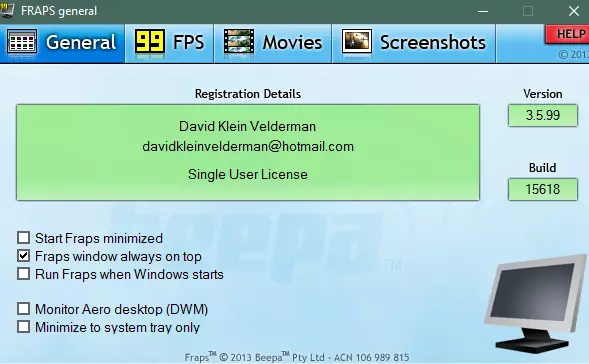
Après cela, sélectionnez le dossier dans lequel la vidéo sera écrite sur le bouton d'enregistrement et la qualité de la vidéo enregistrée. Tout cela se fait sur l'onglet Films.
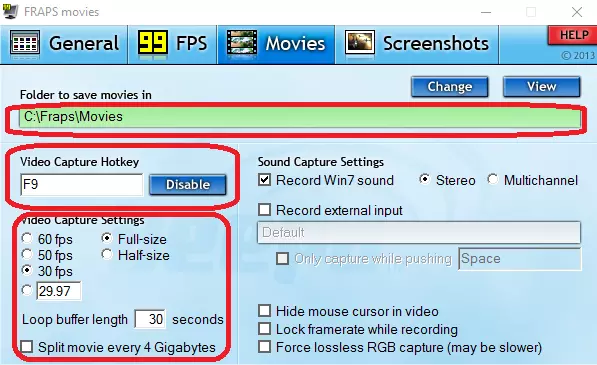
Après avoir spécifié les paramètres souhaités, vous pouvez exécuter le jeu dans la bibliothèque de vapeur.

Pour commencer à enregistrer une vidéo, cliquez sur le bouton que vous avez spécifié dans les paramètres. Dans cet exemple, il s'agit de la clé "F9". Après avoir écrit le clip vidéo souhaité, appuyez à nouveau sur la touche "F9". FAPS créera automatiquement un fichier vidéo avec un fragment enregistré.
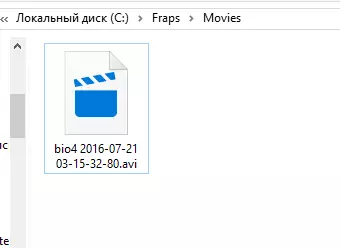
La taille du fichier reçu dépendra de la qualité que vous avez sélectionnée dans les paramètres. Plus les cadres sont plus petits et inférieurs à la résolution de la vidéo - moins sa taille. Mais d'autre part, pour une vidéo de haute qualité, il vaut mieux ne pas économiser sur un emplacement libre du disque dur. Essayez de garder l'équilibre entre la qualité et la taille des fichiers vidéo.
Par exemple, les paramètres optimaux de la plupart des vidéos seront une entrée avec 30 cadres / sec. En qualité de plein écran (taille de taille maximale).
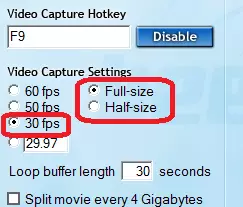
Si vous exécutez des jeux dans des autorisations élevées (2560 × 1440 et plus), il est nécessaire de modifier la résolution de la moitié de la taille (moitié taille).
Vous savez maintenant comment vous pouvez retirer la vidéo dans le style. Dites-lui à vos amis, qui ne vous dérange pas d'écrire une vidéo sur vos aventures de jeu. Partagez votre vidéo, communiquez et profitez des excellents jeux de ce service de jeu.
